A Steam Disk írási hiba egyszerű javítása Windows 10 rendszeren
Steam Disk Write Disk Error hibát észlel Windows 10 rendszeren a játék frissítése vagy letöltése közben? Íme néhány gyorsjavítás, amellyel megszabadulhat a hibaüzenettől.
Amikor új Apple terméket vásárol, megjelenik egy párbeszédpanel, amely azt mondja, hogy jelentkezzen be vagy jelentkezzen be az Apple azonosítójával, ha még nincs Apple azonosítója, akkor új azonosítót hoz létre, amelyet az eszköz használni fog. Tehát mi is pontosan ez az azonosító, és hogyan kell használni?
Tartalom
Hogyan hozhatunk létre új Apple ID-t iPhone-on vagy iPaden?
Nos, ebben a cikkben pontosan ezt fogjuk látni, látni fogjuk, hogyan hozhat létre új Apple ID-t iPhone-on vagy iPaden, és mi a különbség az Apple ID és az iCloud ID között.
Mi az Apple ID?
Az Apple ID a felhasználó hitelesítésének egyik módja, az Apple minden Apple felhasználó számára elkészíti. Tartalmazza annak a felhasználónak az összes személyes adatát, aki jelenleg bejelentkezett az Apple ID-be. Csatlakozni fog a telefon összes platformjához. Amikor bejelentkezik az Apple ID-jába, az automatikusan szinkronizálja az összes rendelkezésre álló beállítást és információt a rendszerben.
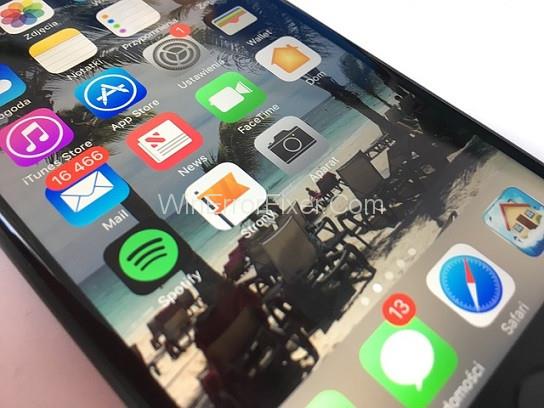
Az Apple ID az összes Apple-terméken működik, például iPhone, iPad, Mac stb. Ugyanazt az Apple ID-t szinkronizálhatja az összes különböző Apple-termékkel, és az adatokat automatikusan elmenti a rendszerbe. A névjegyek, fájlok, böngészőkönyvjelzők, naptár stb. szinkronizálására és mentésére szolgál.
Mi az iCloud-fiók?
Az iCloud-fiók meglehetősen hasonlít az Apple ID-hez, de a fájlok és információk szinkronizálására szolgál egy felhőalapú tárolórendszerrel, amely a telefon memóriájának használata nélkül tárolhatja fájljait. Az iCloud számos egyéb szolgáltatást kínál, például az iCloud e-mailt, az iMessage-t, az iCloud Photo Libraryt vagy az iCloud Drive-ot stb.
Az iCloud-fiók csak egy Apple ID, de egy Apple ID-nek különböző iCloud-fiókjai lehetnek. Ha fájljait és adatait az iCloud-fiókjában tárolta, akkor egy másik telefonról is hozzáférhet ezekhez az adatokhoz, egyszerűen bejelentkezve iCloud-fiókjába, így minden fontos adatot megóvhat, amelyet nem veszíthet el.
Olvassa el még: 1) A Nintendo Switch nem kapcsol be
2) Törölje a Google keresési előzményeit
Hogyan lehet új Apple ID-t létrehozni iPhone-on vagy iPaden?
Ha új Apple ID-t szeretne létrehozni iPhone-ján vagy iPadjén, hajtsa végre ezeket az egyszerű lépéseket telefonjáról, és máris létrehozhat egy új Apple ID-t.
1. lépés: Először is meg kell lépnie a Beállításokat. Ezután a lehetőségek tetején megjelenik a „Jelentkezzen be iPhone-jára”, kattintson rá. Ezután kattintson a „Nincs Apple ID-vel” lehetőségre. a telefon következő képernyőjén.
2. lépés: Most láthatja, hogy át lett irányítva egy új oldalra, ahol "új Apple ID létrehozása" található, kattintson rá, és elindul a létrehozási folyamat. Adja meg az összes kívánt információt, például neved, születésnapod, email címed stb.
3. lépés: Ha van már meglévő fiókja, kitöltheti, ha nincs, létrehozhat egyet az @icloud.com használatával a végén. Most meg kell adnia egy választott jelszót fiókja ellenőrzéséhez, és Bejelentkezés.
4. lépés: Ezután válassza a „Biztonsági kérdések” lehetőséget arra az esetre, ha elfelejtené az azonosító jelszavát. Elolvasásuk után fogadja el az összes szerződési feltételt. Mostantól még néhány szolgáltatás jelenik meg az adatok egyesítéséhez hasonlóan, és megtalálja a telefonomat, ha akarja. , ezeket az „ok” gombra kattintva is engedélyezheti.
Apple ID-je sikeresen létrejött, és mostantól más Apple-termékekben is használhatja.
Hogyan lehet új Apple ID-t létrehozni az App Store-ból iPhone vagy iPad készüléken?
Ha új Apple ID-t is tud létrehozni az App Store-ból, amikor először elindítja az alkalmazást az Apple ID létrehozása előtt, az automatikusan átirányítja Önt, hogy jelentkezzen be vagy jelentkezzen be az Apple ID-jába. A bejelentkezés után megvásárolhatja és letöltheti az alkalmazásokat és játékokat. Az alkalmazás alján kattintson az „Apple ID létrehozása” lehetőségre is.
Az Apple ID létrehozásának lépései az Appstore-ból
1. lépés: Először nyissa meg az App Store-t a telefonjáról. Kattintson az „Új Apple ID létrehozása” lehetőségre az alkalmazás alján. Most meg kell adnia e-mail címét és jelszavát. Ügyeljen arra, hogy erős jelszót adjon meg. Most ki kell választania a régiót címének. Le van zárva, így nem módosíthatja újra, ezért válassza ki helyesen.
2. lépés: Ekkor megjelenik az Általános Szerződési Feltételek képernyője az adatvédelmi szabályzattal együtt, olvassa el őket, kattintson a Tovább gombra, majd elfogadja. Most meg kell adnia adatait, például a nevét és a születésnapját.Ha frissítéseket szeretne, engedélyezze az Apple frissítéseit is.Most adja meg számlázási adatait és kártyaadatait.
3. lépés: Válassza az egyiket sem, ha nincs kártyája, vagy nem szeretne fizetési módot beállítani, később bármikor beállíthatja.Ezután adja meg mobilszámát, és erősítse meg.E-mailben megerősítő e-mailt küldünk Kattintson az e-mailre, és az Apple ellenőrizni fogja.
Sikeresen létrehozta Apple ID-jét.
Apple ID vs. iCloud-fiók: mi a különbség?
Nincs akkora különbség az Apple ID vagy az iCloud-fiók között, mindkettő Apple termékekben használt fiók.
Az Apple ID egyetlen digitális azonosító, amely lehetővé teszi az Apple összes szolgáltatásának elérését és a fiók kezelését. Tartalmazza továbbá a bejelentkezéshez szükséges adatokat, valamint a fizetési adatokat, valamint a kapcsolattartási vagy biztonsági adatokat, amelyeket az Apple számos szolgáltatásában kérnek.
Az iCloud egy olyan fiók, amely ingyenes felhőterületet biztosít a fájlok és információk tárolására anélkül, hogy helyet foglalna a tárhelyen, és felhasználható adatok és fájlok szinkronizálására számos eszköz között. Ezeket a fájlokat bármely más Apple-termékből is elérheti. Az iCloud számos egyéb szolgáltatást kínál, például az iCloud e-mailt, az iMessage-t, az iCloud Photo Libraryt vagy az iCloud Drive-ot stb.
Létrehozhat külön iCloud-fiókot ugyanazzal az Apple ID-vel, de csak egy Apple ID-re lesz szüksége az iCloud-fiókok létrehozásához, így az iCloud-fiók alapvetően csak egy Apple ID.
Következtetés
Tehát ebben a cikkben megtudtuk, mi az Apple ID és iCloud-fiók, és hogyan hozhatja létre őket a telefonjáról és az Appstore-ból. Mi a különbség az Apple ID és az iCloud-fiók között? Most már végrehajthatja ezeket a lépéseket telefonjáról, hogy Apple ID-t vagy iCloud-fiókot hozzon létre a használatához.
Steam Disk Write Disk Error hibát észlel Windows 10 rendszeren a játék frissítése vagy letöltése közben? Íme néhány gyorsjavítás, amellyel megszabadulhat a hibaüzenettől.
Fedezze fel, hogyan távolíthat el alkalmazásokat a Windows 10 rendszerből a Windows Store segítségével. Gyors és egyszerű módszerek a nem kívánt programok eltávolítására.
Fedezze fel, hogyan tekintheti meg vagy törölheti a Microsoft Edge böngészési előzményeit Windows 10 alatt. Hasznos tippek és lépésről-lépésre útmutató!
A Google zökkenőmentessé tette a csoportos megbeszélések lebonyolítását. Tudd meg a Google Meet korlátait és lehetőségeit!
Soha nincs rossz idő a Gmail jelszavának megváltoztatására. Biztonsági okokból mindig jó rutinszerűen megváltoztatni jelszavát. Ráadásul soha
Az online adatvédelem és biztonság megőrzésének egyik alapvető része a böngészési előzmények törlése. Fedezze fel a módszereket böngészőnként.
Ismerje meg, hogyan lehet némítani a Zoom-on, mikor és miért érdemes ezt megtenni, hogy elkerülje a zavaró háttérzajokat.
Használja ki a Command Prompt teljes potenciálját ezzel a több mint 280 (CMD) Windows-parancsot tartalmazó átfogó listával.
Alkalmazhatja a Google Táblázatok feltételes formázását egy másik cella alapján, a Feltételes formázási segédprogrammal, a jelen cikkben ismertetettek szerint.
Kíváncsi vagy, hogyan használhatod a Rendszer-visszaállítás funkciót a Windows 11 rendszeren? Tudd meg, hogyan segíthet ez a hasznos eszköz a problémák megoldásában és a számítógép teljesítményének helyreállításában.







![Feltételes formázás egy másik cella alapján [Google Táblázatok] Feltételes formázás egy másik cella alapján [Google Táblázatok]](https://blog.webtech360.com/resources3/images10/image-235-1009001311315.jpg)
